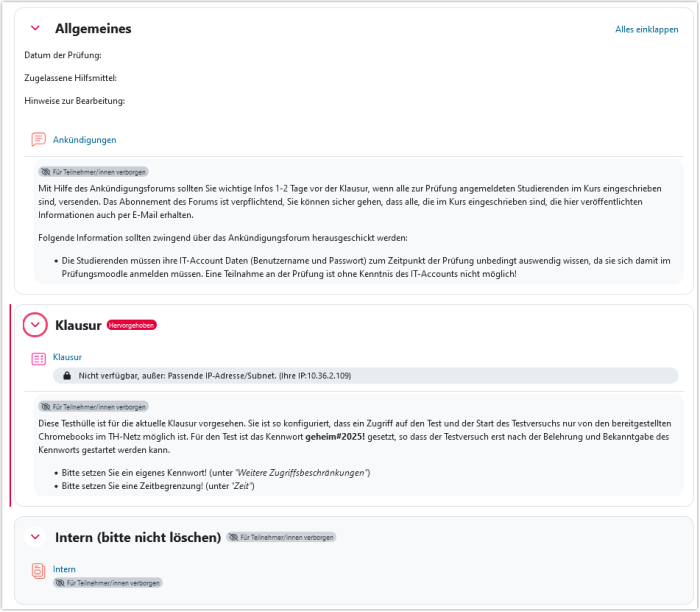2.2.4.4 E-Klausur in Moodle - Testeinstellungen
| [gesichtete Version] | [gesichtete Version] |
Keine Bearbeitungszusammenfassung |
Keine Bearbeitungszusammenfassung |
||
| (22 dazwischenliegende Versionen von 2 Benutzern werden nicht angezeigt) | |||
| Zeile 1: | Zeile 1: | ||
Für Ihre Klausur erhalten Sie auf Antrag (siehe Abschnitt [[Beantragung eines Prüfungskurses im Prüfungsmoodle]]) einen Kurs im Prüfungsmoodle. | |||
<loop_figure title="Template für einen Prüfungskurs" description="" copyright="" show_copyright="false" index="true" id="6836d7377c694">[[File:Screenshot_Template_Klausurenkurs.png|700px|link=File:Screenshot_Template_Klausurenkurs.png]]</loop_figure> | |||
Dieser Kurs ist bereits so vorkonfiguriert, dass Sie direkt damit starten können, Ihre Klausur zu entwickeln. | |||
Folgende Bereiche im Kurs sind bereits angelegt: | |||
Eine Zeitbegrenzung wird vor allem deshalb empfohlen, da | *'''Bereich "Allgemeines"''': Unter "Allgemeines" werden das Datum der Prüfung, die zugelassenen Hilfsmittel sowie Hinweise zur Bearbeitung eingetragen. Das Ankündigungsforum kann für wichtige Informationen wenige Tage vor der Klausur genutzt werden. Alle Personen, die zum Zeitpunkt der Ankündigung im Kurs eingetragen sind, können die Nachricht im Kurs einsehen und erhalten sie zusätzlich an ihre TH-E-Mail-Adresse. | ||
*'''Bereich "Klausur"''': Im Bereich "Klausur" ist die Hülle für eine Klausur (umgesetzt mit der Aktivität "Test") bereits angelegt. Bestimmte Konfigurationen sind hier bereits ausgewählt. | |||
*'''Bereich "Intern" (bitte nicht löschen)''': Der Bereich "Intern" dient der Ablage von Metadaten und der Inhalt ist nur für Admins einsehbar. Der Bereich sollte nicht gelöscht werden. | |||
*'''Bereich "Ablage"''': Im Bereich "Ablage" können Lehrende Dokumente ablegen, die sinnvollerweise zusammen mit den Klausurergebnissen gespeichert werden sollten, z. B. eine Teilnehmendenliste, ein Aufsichtsprotokoll oder ein Sitzplan. | |||
In diesem Video wird vorgestellt, wie Sie Ihre Klausur konfigurieren: | |||
<loop_media type="video" title="Prüfungsmoodle | Eine Klausur konfigurieren" id="689076fe31d3d"> | |||
{{#ev:youtube|3wrvqaRS4ro|||||rel=0}} | |||
</loop_media> | |||
===Die Aktivität "Klausur" ist wie folgt vorkonfiguriert:=== | |||
'''Zeit''': Die Zeitbegrenzung unter dem Menüpunkt '''"Zeit"''' stellen Sie bitte selbst ein. Die Zeitbegrenzung aktiviert einen Timer, der startet, sobald ein Testversuch begonnen wird. Den Teilnehmenden wird der Timer in Form einer rückwärts laufenden Uhr während des Testversuchs angezeigt, was jedoch jederzeit durch einen Klick auf "Verbergen" bzw. "Anzeigen" aus- und wieder eingeblendet werden kann. | |||
Eine Zeitbegrenzung wird vor allem deshalb empfohlen, da sie in Kombination mit der Einstellung "Der Test wird automatisch abgegeben" dafür sorgt, dass der Test nach Ablauf der Zeit auch dann abgegeben wird, wenn Studierende das aktive Abschließen des Versuchs und die Abgabe vergessen sollten. Zudem hilft die Visualisierung der ablaufenden Zeit den Studierenden bei der Einteilung der verbleibenden Zeit und entlastet die Lehrperson. | |||
Allerdings muss die Zeitbegrenzung, falls es sich z. B. aufgrund technischer oder organisatorischer Vorfälle spontan ergibt, dass mehr oder weniger Zeit gewährt werden muss, ggf. umkonfiguriert werden. Das geht auch während eines laufenden Tests und wirkt sich beim nächsten Seitenwechsel auf die Ansicht der Teilnehmenden aus. | Allerdings muss die Zeitbegrenzung, falls es sich z. B. aufgrund technischer oder organisatorischer Vorfälle spontan ergibt, dass mehr oder weniger Zeit gewährt werden muss, ggf. umkonfiguriert werden. Das geht auch während eines laufenden Tests und wirkt sich beim nächsten Seitenwechsel auf die Ansicht der Teilnehmenden aus. | ||
'''Bewertung''' | '''Bewertung''': Bei "Erlaubte Versuche" ist "1" eingestellt, damit der Test nicht wiederholt werden kann. | ||
Bei "Erlaubte Versuche" | |||
''' | '''Fragenanordnung''': Die Fragenanordnung regelt, ob jede Frage auf einer neuen Seite angezeigt werden soll. Die Navigation ist standardmäßig auf "selbstgewählt" eingestellt; diese Einstellung kann nicht abgewählt werden. Somit ist sichergestellt, dass die Teilnehmenden frei durch Fragen navigieren können, vor- und zurückgehen können, und in der einklappbaren Blockleiste die Testnavigation nutzen können. | ||
''' | '''Frageverhalten''': Im Frageverhalten ist geregelt, ob die Antworten innerhalb der Fragen gemischt sind (der Standard ist "Ja") sowie wann die Bewertung erfolgt. Im Standard ist hier eine "Spätere Auswertung" eingestellt, was für die Klausur empfehlenswert ist. | ||
''' | '''Überprüfungsoptionen''': In den Überprüfungsoptionen wurden alle Haken außer "Max. Punkte" in der Spalte "Während des Versuchs" entfernt. Dies stellt sicher, dass es Studierenden nicht möglich ist, nach der Abgabe ihren eigenen Versuch zu überprüfen. | ||
'''Darstellung''': Unter "Nutzerbild anzeigen" ist "Kleines Bild" voreingestellt und nicht abwählbar. Das führt dazu, dass Name und Profilbild während des Testversuchs in der Testnavigation angezeigt werden, sodass die Aufsicht leichter sehen kann, dass Teilnehmende während der Prüfung unter ihrem eigenen Account eingeloggt sind. | |||
'''Safe Exam Browser''': Der "Safe Exam Browser" kann dazu verwendet werden, das Nutzendenverhalten mithilfe eines Kiosk-Modus zu kontrollieren. Er wird grundsätzlich nicht genutzt, wenn Chromebooks für die E-Klausur verwendet werden. Die Chromebooks arbeiten mit einem eigenen Gastmodus, mit dem sich kontrollieren lässt, welche Webseiten aufgerufen werden dürfen. | |||
'''Weitere Zugriffsbeschränkungen''' | '''Weitere Zugriffsbeschränkungen''': Unter "weitere Zugriffsbeschränkungen" ist ein Kennwort eingetragen. Dies dient Ihnen als Erinnerung daran, dass Sie Ihr eigenes Kennwort setzen sollten. Dieses Kennwort darf den Studierenden erst unmittelbar vor Klausurbeginn mitgeteilt oder an die Tafel geschrieben werden. Erst wenn die Studierenden das Kennwort eingeben, kann der Versuch gestartet werden. Das Kennwort sollte zwar nicht leicht zu erraten sein, jedoch auch keine kompliziert zu erzeugenden Sonderzeichen enthalten, um die Fehlerquote beim Eingeben nicht unnötig zu erhöhen. | ||
Unter "IP-Adresse" sind bereits Gruppen von IP-Adressen eingetragen: 172.31.128.224/27, 172.31.129.0/27, 172.31.129.32/31. Das sind die Netzmasken, unter denen die Chromebooks laufen. Damit beschränkt man den Test auf die Nutzung der Chromebooks und es wird verhindert, dass der Test von anderen Geräten aus gestartet werden kann. | |||
'''Voraussetzung''': Die Klausur ist so konfiguriert, dass Studierende bestimmte Endgeräte (Chromebooks mit spezifischen IP-Adressen) benötigen, um sie zu starten. Zusätzlich ist ein Kennwort gesetzt, das von Ihnen geändert werden muss, sodass der Testversuch erst nach der Belehrung und Bekanntgabe des Kennworts am Prüfungstag gestartet werden kann. | |||
Bei den weiteren Menüpunkten ist i.d.R. kein Eintrag erforderlich. | |||
=== Umsetzung von Nachteilsausgleich === | === Umsetzung von Nachteilsausgleich === | ||
Ein Nachteilsausgleich in Form von zusätzlich gewährter Zeit kann auf zweierlei Weise umgesetzt werden: | Ein Nachteilsausgleich in Form von zusätzlich gewährter Zeit kann auf zweierlei Weise umgesetzt werden: | ||
*Über ein Duplikat der Test-Aktivität mit einer anderen Zeitbegrenzung. Dabei muss sichergestellt werden, dass das Duplikat nur von Personen geöffnet werden kann, denen der Nachteilsausgleich zusteht und das Original | *Über "Überschreibungen" - "Nutzeränderungen" unter dem Menüpunkt "Mehr". Hier lassen sich nutzerspezifische Änderungen (z. B. die "Zeitbegrenzung") einstellen. Dieses Vorgehen ist empfehlenswert. | ||
*Über ein Duplikat der Test-Aktivität mit einer anderen Zeitbegrenzung. Dabei muss sichergestellt werden, dass das Duplikat nur von Personen geöffnet werden kann, denen der Nachteilsausgleich zusteht, und das Original von diesen nicht geöffnet werden kann. | |||
Aktuelle Version vom 20. August 2025, 12:51 Uhr
Für Ihre Klausur erhalten Sie auf Antrag (siehe Abschnitt Beantragung eines Prüfungskurses im Prüfungsmoodle) einen Kurs im Prüfungsmoodle.
Dieser Kurs ist bereits so vorkonfiguriert, dass Sie direkt damit starten können, Ihre Klausur zu entwickeln.
Folgende Bereiche im Kurs sind bereits angelegt:
- Bereich "Allgemeines": Unter "Allgemeines" werden das Datum der Prüfung, die zugelassenen Hilfsmittel sowie Hinweise zur Bearbeitung eingetragen. Das Ankündigungsforum kann für wichtige Informationen wenige Tage vor der Klausur genutzt werden. Alle Personen, die zum Zeitpunkt der Ankündigung im Kurs eingetragen sind, können die Nachricht im Kurs einsehen und erhalten sie zusätzlich an ihre TH-E-Mail-Adresse.
- Bereich "Klausur": Im Bereich "Klausur" ist die Hülle für eine Klausur (umgesetzt mit der Aktivität "Test") bereits angelegt. Bestimmte Konfigurationen sind hier bereits ausgewählt.
- Bereich "Intern" (bitte nicht löschen): Der Bereich "Intern" dient der Ablage von Metadaten und der Inhalt ist nur für Admins einsehbar. Der Bereich sollte nicht gelöscht werden.
- Bereich "Ablage": Im Bereich "Ablage" können Lehrende Dokumente ablegen, die sinnvollerweise zusammen mit den Klausurergebnissen gespeichert werden sollten, z. B. eine Teilnehmendenliste, ein Aufsichtsprotokoll oder ein Sitzplan.
In diesem Video wird vorgestellt, wie Sie Ihre Klausur konfigurieren:
Die Aktivität "Klausur" ist wie folgt vorkonfiguriert:
Zeit: Die Zeitbegrenzung unter dem Menüpunkt "Zeit" stellen Sie bitte selbst ein. Die Zeitbegrenzung aktiviert einen Timer, der startet, sobald ein Testversuch begonnen wird. Den Teilnehmenden wird der Timer in Form einer rückwärts laufenden Uhr während des Testversuchs angezeigt, was jedoch jederzeit durch einen Klick auf "Verbergen" bzw. "Anzeigen" aus- und wieder eingeblendet werden kann.
Eine Zeitbegrenzung wird vor allem deshalb empfohlen, da sie in Kombination mit der Einstellung "Der Test wird automatisch abgegeben" dafür sorgt, dass der Test nach Ablauf der Zeit auch dann abgegeben wird, wenn Studierende das aktive Abschließen des Versuchs und die Abgabe vergessen sollten. Zudem hilft die Visualisierung der ablaufenden Zeit den Studierenden bei der Einteilung der verbleibenden Zeit und entlastet die Lehrperson.
Allerdings muss die Zeitbegrenzung, falls es sich z. B. aufgrund technischer oder organisatorischer Vorfälle spontan ergibt, dass mehr oder weniger Zeit gewährt werden muss, ggf. umkonfiguriert werden. Das geht auch während eines laufenden Tests und wirkt sich beim nächsten Seitenwechsel auf die Ansicht der Teilnehmenden aus.
Bewertung: Bei "Erlaubte Versuche" ist "1" eingestellt, damit der Test nicht wiederholt werden kann.
Fragenanordnung: Die Fragenanordnung regelt, ob jede Frage auf einer neuen Seite angezeigt werden soll. Die Navigation ist standardmäßig auf "selbstgewählt" eingestellt; diese Einstellung kann nicht abgewählt werden. Somit ist sichergestellt, dass die Teilnehmenden frei durch Fragen navigieren können, vor- und zurückgehen können, und in der einklappbaren Blockleiste die Testnavigation nutzen können.
Frageverhalten: Im Frageverhalten ist geregelt, ob die Antworten innerhalb der Fragen gemischt sind (der Standard ist "Ja") sowie wann die Bewertung erfolgt. Im Standard ist hier eine "Spätere Auswertung" eingestellt, was für die Klausur empfehlenswert ist.
Überprüfungsoptionen: In den Überprüfungsoptionen wurden alle Haken außer "Max. Punkte" in der Spalte "Während des Versuchs" entfernt. Dies stellt sicher, dass es Studierenden nicht möglich ist, nach der Abgabe ihren eigenen Versuch zu überprüfen.
Darstellung: Unter "Nutzerbild anzeigen" ist "Kleines Bild" voreingestellt und nicht abwählbar. Das führt dazu, dass Name und Profilbild während des Testversuchs in der Testnavigation angezeigt werden, sodass die Aufsicht leichter sehen kann, dass Teilnehmende während der Prüfung unter ihrem eigenen Account eingeloggt sind.
Safe Exam Browser: Der "Safe Exam Browser" kann dazu verwendet werden, das Nutzendenverhalten mithilfe eines Kiosk-Modus zu kontrollieren. Er wird grundsätzlich nicht genutzt, wenn Chromebooks für die E-Klausur verwendet werden. Die Chromebooks arbeiten mit einem eigenen Gastmodus, mit dem sich kontrollieren lässt, welche Webseiten aufgerufen werden dürfen.
Weitere Zugriffsbeschränkungen: Unter "weitere Zugriffsbeschränkungen" ist ein Kennwort eingetragen. Dies dient Ihnen als Erinnerung daran, dass Sie Ihr eigenes Kennwort setzen sollten. Dieses Kennwort darf den Studierenden erst unmittelbar vor Klausurbeginn mitgeteilt oder an die Tafel geschrieben werden. Erst wenn die Studierenden das Kennwort eingeben, kann der Versuch gestartet werden. Das Kennwort sollte zwar nicht leicht zu erraten sein, jedoch auch keine kompliziert zu erzeugenden Sonderzeichen enthalten, um die Fehlerquote beim Eingeben nicht unnötig zu erhöhen.
Unter "IP-Adresse" sind bereits Gruppen von IP-Adressen eingetragen: 172.31.128.224/27, 172.31.129.0/27, 172.31.129.32/31. Das sind die Netzmasken, unter denen die Chromebooks laufen. Damit beschränkt man den Test auf die Nutzung der Chromebooks und es wird verhindert, dass der Test von anderen Geräten aus gestartet werden kann.
Voraussetzung: Die Klausur ist so konfiguriert, dass Studierende bestimmte Endgeräte (Chromebooks mit spezifischen IP-Adressen) benötigen, um sie zu starten. Zusätzlich ist ein Kennwort gesetzt, das von Ihnen geändert werden muss, sodass der Testversuch erst nach der Belehrung und Bekanntgabe des Kennworts am Prüfungstag gestartet werden kann.
Bei den weiteren Menüpunkten ist i.d.R. kein Eintrag erforderlich.
Umsetzung von Nachteilsausgleich
Ein Nachteilsausgleich in Form von zusätzlich gewährter Zeit kann auf zweierlei Weise umgesetzt werden:
- Über "Überschreibungen" - "Nutzeränderungen" unter dem Menüpunkt "Mehr". Hier lassen sich nutzerspezifische Änderungen (z. B. die "Zeitbegrenzung") einstellen. Dieses Vorgehen ist empfehlenswert.
- Über ein Duplikat der Test-Aktivität mit einer anderen Zeitbegrenzung. Dabei muss sichergestellt werden, dass das Duplikat nur von Personen geöffnet werden kann, denen der Nachteilsausgleich zusteht, und das Original von diesen nicht geöffnet werden kann.
Erstellt von:
Zentrum Digitale Lehre
http://th-luebeck.de/zdl